Memperkenalkan Aplikasi Perekam Audio
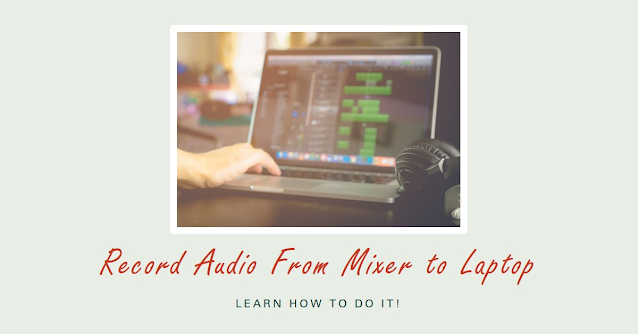 |
| software audio mixer laptop |
Apa itu mixer dan bagaimana cara merekam audio dari mixer ke laptop? Mixer adalah alat yang digunakan untuk menggabungkan beberapa sinyal audio menjadi satu sinyal audio yang lebih mudah diproses. Mixer audio umumnya digunakan dalam rekaman musik dan produksi sound system. Perangkat mixer biasanya memiliki banyak input dan output sehingga kita bisa menambahkan berbagai sumber suara. Selain itu, mixer juga dapat menambahkan efek suara seperti EQ, reverb, dan delay untuk menciptakan kualitas audio yang lebih baik.
Namun, ketika kita membutuhkan rekaman audio dari hasil mixing maka kita membutuhkan aplikasi perekam audio. Aplikasi tersebut berguna untuk menangkap audio yang dihasilkan dari mixer agar bisa direkam dan disimpan di laptop atau PC. Ada banyak aplikasi perekam audio tersedia di pasar, baik yang gratis atau berbayar. Aplikasi perekam audio yang paling populer adalah Audacity, Adobe Audition, Ableton Live, FL Studio, dan banyak lagi.
1. Audacity
Audacity adalah software perekam audio open-source yang sangat populer. Selain itu, Audacity juga memiliki beragam fitur editing seperti cut, copy, dan paste sehingga Anda bisa memanipulasi audio dengan mudah. Audacity mendukung berbagai format audio seperti WAV, AIFF, dan MP3, sehingga Anda bisa merekam audio berkualitas tinggi. Audacity juga memungkinkan Anda untuk merekam dari berbagai sumber seperti soundcard, mikrofon, atau mixer.
Bagaimana cara merekam audio dari mixer ke laptop dengan menggunakan Audacity? Pertama-tama, pastikan mixer terhubung ke laptop dengan kabel USB atau Firewire. Selanjutnya, buka pengaturan audio di Audacity dan pilih input audio dari mixer. Setelah itu, klik tombol merah untuk memulai merekam dan klik tombol stop untuk mengakhiri rekaman. Setelah selesai merekam, Anda bisa menyimpan file audio tersebut di berbagai format audio seperti WAV atau MP3.
Audacity dapat mengolah audio multitrack dan bisa menjadi aplikasi perekam audio terbaik bagi Anda yang bekerja dengan produksi musik. Audacity bisa menjadi pilihan tepat bagi pemula, karena penggunaannya yang mudah dan gratis. Audacity juga mendukung banyak bahasa, sehingga mudah digunakan di berbagai negara.
Di era digital yang semakin berkembang, penggunaan aplikasi perekam audio menjadi sangat penting bagi kebutuhan produksi musik dan sound system. Dalam memilih aplikasi perekam audio, pastikan memilih aplikasi berkualitas dan sesuai dengan kebutuhan.
Langkah-langkah Menginstal Aplikasi Perekam ke Laptop
Perekaman audio dari mixer ke laptop sangat diperlukan, terutama jika Anda adalah produser musik atau sound engineer. Apapun tujuan Anda, Anda perlu mengikuti langkah-langkah berikut untuk menginstal aplikasi perekam ke laptop:1. Tentukan aplikasi perekam yang sesuai:
Ada banyak aplikasi perekaman audio yang tersedia di internet. Beberapa dari mereka gratis dan lainnya berbayar. Pastikan Anda memilih aplikasi yang sesuai dengan kebutuhan Anda. Terlebih lagi, pastikan bahwa aplikasi tersebut dapat merekam suara dari mixer ke laptop.
2. Pastikan laptop Anda memiliki spesifikasi yang cukup untuk aplikasi penginstalan:
Penting untuk memeriksa spesifikasi laptop Anda sebelum melakukan penginstalan. Beberapa aplikasi perekaman audio membutuhkan spesifikasi yang cukup tinggi untuk dapat berjalan dengan baik. Pastikan bahwa laptop Anda memiliki RAM dan ruang penyimpanan yang cukup untuk aplikasi yang Anda pilih.
3. Unduh aplikasi ke laptop Anda:
Setelah memilih aplikasi perekaman audio yang sesuai dan memeriksa spesifikasi laptop Anda, langkah selanjutnya adalah mengunduh aplikasi tersebut. Unduh aplikasi dari situs web resmi atau situs-situs terpercaya lainnya. Pastikan juga bahwa aplikasi tersebut telah diperbarui ke versi terbaru untuk menghindari masalah yang mungkin terjadi.
4. Instal aplikasi di laptop Anda:
Setelah unduh, langkah selanjutnya adalah menginstal aplikasi tersebut di laptop Anda. Buka file yang telah diunduh, dan ikuti prosedur instalasi. Pastikan Anda membaca setiap instruksi dengan teliti untuk menghindari kesalahan.
5. Persiapkan kabel audio:
Setelah aplikasi terinstal, kabel audio adalah yang dibutuhkan untuk menghubungkan mixer ke laptop. Pastikan Anda memiliki kabel audio yang kompatibel dengan mixer dan laptop Anda. Selain itu, pastikan juga kabel tersebut dalam kondisi baik dan tidak rusak.
6. Hubungkan mixer ke laptop Anda:
Sambungkan kabel audio ke input mixer dan output laptop Anda. Pastikan kabel audio terhubung dengan benar sehingga suara dapat direkam dengan baik.
7. Mulailah merekam:
Saat semuanya terhubung, mulailah merekam suara dari mixer ke laptop dengan membuka aplikasi perekam yang telah diinstal. Pastikan Anda melakukan pengaturan suara yang benar untuk memastikan kualitas rekaman yang baik.
8. Simpan hasil rekaman Anda:
Saat Anda selesai merekam, simpan rekaman Anda dengan benar. Pastikan Anda menentukan folder penyimpanan yang tepat untuk hasil rekaman Anda agar mudah ditemukan dan diakses di kemudian hari.
Inilah langkah-langkah yang perlu Anda ikuti untuk menginstal aplikasi perekam ke laptop Anda. Dengan mengikuti langkah-langkah tersebut, Anda dapat merekam suara dari mixer ke laptop dengan mudah dan terjaga kualitasnya. Lupakan masalah merekam suara dari mixer ke laptop dan nikmatilah hasil rekaman Anda dengan aplikasi perekam yang tepat!
Menyambungkan Mixer ke Laptop
Mixer adalah alat yang digunakan untuk mengatur suara di studio rekaman atau saat rekaman live. Alat ini memungkinkan kita untuk mengatur level suara dan membuat mix yang menyenangkan dan menarik. Namun, untuk merekam audio dari mixer ke laptop, kita memerlukan aplikasi yang sesuai dan koneksi yang tepat.
Berikut adalah cara menyambungkan mixer ke laptop dan merekam audio dari mixer ke laptop.
1. Menghubungkan Mixer ke Laptop
Langkah pertama dalam menyambungkan mixer ke laptop adalah dengan menghubungkan kabel dari output audio mixer ke input audio laptop. Agar hasil rekaman bagus, pastikan kabel yang digunakan berkualitas baik dan memiliki konektor yang pas. Biasanya, kabel yang digunakan adalah kabel dengan konektor jack 3,5mm pada bagian laptop dan konektor RCA pada bagian mixer.
Setelah kabel terpasang, pastikan juga agar level suara pada mixer tidak terlalu tinggi dan tidak terlalu rendah. Anda bisa menggunakan monitor atau headphone untuk memeriksa suara yang keluar dari mixer.
2. Memilih Aplikasi yang Tepat
Langkah selanjutnya adalah memilih aplikasi yang tepat untuk merekam audio dari mixer ke laptop. Ada banyak aplikasi yang bisa digunakan, seperti Audacity, GarageBand, dan Adobe Audition. Pilihlah aplikasi yang cocok dengan kebutuhan dan spesifikasi laptop yang digunakan. Pastikan juga untuk melakukan pengaturan yang tepat pada aplikasi tersebut.
3. Mengatur Konfigurasi Audio
Mengatur konfigurasi audio adalah langkah yang sangat penting dalam merekam audio dari mixer ke laptop. Agar hasil rekaman sesuai dengan yang diinginkan, kita perlu mengatur beberapa hal pada konfigurasi audio, seperti sample rate, bit depth, dan channel input/output.
Sample rate adalah frekuensi yang digunakan untuk merekam audio. Semakin tinggi sample rate, semakin baik kualitas audio yang dihasilkan. Bit depth adalah depth dari suara audio dalam bentuk digital. Biasanya, bit depth yang digunakan adalah 16-bit atau 24-bit. Channel input/output adalah jumlah channel yang digunakan untuk merekam audio. Untuk merekam stereo, kita perlu menggunakan dua channel.
Jika Anda tidak yakin bagaimana cara mengatur konfigurasi audio, Anda bisa mencari tutorial di internet atau meminta bantuan dari orang yang sudah berpengalaman.
4. Merekam Audio
Setelah semuanya diatur dengan baik, saatnya merekam audio dari mixer ke laptop. Pastikan bahwa suara yang dihasilkan dari mixer sudah terdengar dengan jelas pada laptop. Jangan lupa untuk menekan tombol record pada aplikasi yang digunakan untuk merekam audio. Sebaiknya rekaman audio dilakukan satu atau beberapa kali untuk memastikan kualitas suara yang bagus.
Setelah rekaman selesai, jangan lupa untuk menyimpan file audio dengan format yang sesuai. Biasanya, format yang digunakan adalah WAV atau MP3.
Itulah beberapa langkah yang bisa dilakukan untuk menyambungkan mixer ke laptop dan merekam audio dari mixer ke laptop. Apabila Anda membutuhkan bantuan lebih lanjut, jangan ragu untuk mencari informasi di internet atau meminta bantuan dari orang yang lebih berpengalaman. Selamat bereksperimen dan menciptakan karya musik yang menakjubkan!
Menyesuaikan Setting Audio pada Laptop
Saat merekam audio dari mixer ke laptop ada beberapa hal yang perlu disesuaikan terlebih dahulu agar kualitas audio yang dihasilkan lebih baik. Salah satu hal yang perlu diperhatikan adalah pengaturan setting audio pada laptop. Agar hasil rekaman audio yang dihasilkan lebih berkualitas dan tidak terdapat suara noise atau gangguan lainnya.
1. Memilih Audio Interface yang Tepat
Sebelum memulai merekam audio dari mixer ke laptop, pastikan terlebih dahulu menggunakan audio interface yang tepat. Pilihlah audio interface yang sesuai dengan jenis mixer yang digunakan serta sesuai dengan jenis laptop yang digunakan. Audio interface berfungsi sebagai alat penghubung antara mixer dan laptop.
Pastikan juga audio interface yang digunakan memiliki kualitas yang baik agar suara yang direkam terdengar jernih dan tidak terdapat suara noise.
2. Konfigurasi Audio Interface
Pastikan audio interface sudah terkonfigurasi dengan benar sebelum merekam audio. Konfigurasi audio interface ini meliputi pengaturan sampling rate dan bit depth pada audio interface. Sampling rate dan bit depth ini akan mempengaruhi kualitas audio yang direkam.
Sampling rate dan bit depth yang disarankan untuk merekam audio adalah 44.1 kHz dan 16 bit. Namun, jika ingin hasil rekaman yang lebih baik bisa menggunakan sampling rate dan bit depth yang lebih tinggi.
3. Pengaturan Audio pada Laptop
Setelah memilih audio interface yang tepat dan melakukan konfigurasi, langkah selanjutnya adalah melakukan pengaturan audio pada laptop. Terdapat beberapa pengaturan audio yang perlu disesuaikan agar hasil rekaman lebih baik, yaitu:
a. Pilih Device Input dan Output yang Sesuai
Pada saat merekam audio, pastikan memilih perangkat input dan output yang sesuai pada software recording yang digunakan. Pilih perangkat input yang sesuai dengan jenis audio interface yang digunakan dan pilih perangkat output yang diinginkan.
b. Atur Level Input pada Audio Interface
Pastikan level input pada audio interface tidak terlalu tinggi atau terlalu rendah. Jika level input terlalu tinggi akan mengakibatkan distorsi pada suara, dan jika terlalu rendah akan mengakibatkan suara kurang jelas.
Sebaiknya atur level input pada audio interface sekitar 50-75% agar hasil rekaman lebih baik.
c. Atur Volume Output pada Laptop
Pastikan volume output pada laptop tidak terlalu tinggi atau terlalu rendah. Jika volume output terlalu tinggi akan mengakibatkan suara pecah dan terdengar tidak jernih, dan jika terlalu rendah akan mengakibatkan suara kurang terdengar jelas.
Sebaiknya atur volume output pada laptop sekitar 50-75% agar hasil rekaman lebih baik.
4. Menggunakan DAW (Digital Audio Workstation)
Agar hasil rekaman audio yang dihasilkan lebih berkualitas, sebaiknya menggunakan DAW (Digital Audio Workstation). Setelah merekam audio pada software recording, audio tersebut dapat diedit dan diproses pada DAW.
Dalam DAW, dapat dilakukan mixing dan mastering untuk menghasilkan audio yang lebih baik lagi. Selain itu, DAW juga menyediakan berbagai efek dan plugin yang dapat digunakan untuk memperbaiki audio yang direkam.
DAW yang populer dan sering digunakan oleh banyak orang antara lain Ableton Live, Fruity Loops, dan Logic Pro. Pilihlah DAW yang sesuai dengan kebutuhan dan kemampuan Anda dalam mengolah audio.
Dengan melakukan pengaturan audio pada laptop dengan benar dan menggunakan DAW, hasil rekaman audio dari mixer ke laptop akan lebih berkualitas dan siap digunakan untuk keperluan apa pun.
Mengawasi Proses Perekaman Audio pada Laptop
Merekam audio dari mixer ke laptop menjadi praktik umum di kalangan musisi dan studio rekaman. Aplikasi seperti Audacity, Reaper, atau Logic Pro X dapat digunakan untuk merekam audio dari mixer ke laptop. Namun, tahap pengawasan saat merekam audio menjadi sangat penting dalam proses ini untuk memastikan bahwa rekaman audio yang dihasilkan berkualitas dan mendukung akhir dari produksi.
Berikut adalah beberapa tips mengawasi proses perekaman audio pada laptop:
1. Pastikan Konektivitas yang Tepat
Pertama, pastikan bahwa mixer terhubung ke laptop melalui kabel USB atau kabel audio. Anda juga harus menghubungkan headphone ke mixer untuk memantau kualitas audio yang dihasilkan, serta memastikan bahwa ada sinyal audio yang masuk ke mixer.
2. Periksa Level Suara pada Mixer dan Laptop
Sebelum memulai proses perekaman, pastikan bahwa level suara pada mixer dan laptop tidak terlalu tinggi atau terlalu rendah. Level suara yang terlalu tinggi dapat menyebabkan distorsi pada audio, sedangkan level suara yang terlalu rendah membuat audio sulit didengar. Coba atur level suara pada mixer dan laptop sehingga tidak melebihi batas normal.
3. Gunakan Equalizer saat Merekam
Beberapa aplikasi rekaman audio dilengkapi dengan equalizer yang dapat membantu Anda mengontrol frekuensi suara. Gunakan equalizer ini untuk menyeimbangkan suara agar terdengar lebih jernih. Misalnya, dengan sedikit memotong frekuensi yang kurang penting dari suara gitar, maka suara drum atau bass akan lebih terdengar.
4. Gunakan Efek saat Merekam
Selain equalizer, beberapa aplikasi rekaman audio juga menyediakan berbagai macam efek suara. Efek suara ini dapat membantu Anda menghasilkan audio yang lebih menarik dan unik. Anda dapat menambahkan reverb, delay, atau chorus untuk meningkatkan ciri khas suara yang dihasilkan.
5. Pantau Kualitas Audio selama Perekaman
Hal terpenting dalam perekaman audio adalah memastikan bahwa kualitas suara yang dihasilkan selalu dalam kondisi terbaik. Oleh karena itu, pantau terus audio yang direkam untuk memastikan bahwa suara tetap jernih dan bebas dari gangguan. Jika Anda menemukan masalah pada suara, hentikan perekaman dan coba identifikasi penyebab masalah. Ada beberapa faktor yang dapat menyebabkan masalah pada audio, seperti level suara yang salah, efek yang digunakan tidak pada tempatnya, atau kondisi lingkungan yang kurang baik.
Dalam kesimpulan, mengawasi proses perekaman audio pada laptop sangatlah penting. Dengan mengikuti tips di atas, Anda dapat memastikan bahwa perekaman audio yang dihasilkan berkualitas dan mendukung akhir dari produksi. Selain itu, pastikan bahwa aplikasi yang digunakan untuk merekam audio telah terinstal dengan baik dan dapat digunakan dengan lancar.

Posting Komentar untuk "6 Aplikasi Untuk Merekam Audio Dari Mixer Ke Laptop"